重装系统后任务栏图标显示异常怎么办
更新时间:2017-12-20 09:51:13
作者:叶子猪
最近有用户在重装系统后遇到win10任务栏图标显示异常的问题,那么遇到这样的问题该怎么办呢?下面小编就给大家介绍一下重装系统后任务栏图标显示异常的解决方法。
1、我们首先在任务栏点击右键,然后选设置→通知区域,点击“选择哪些图标显示在任务栏上”,看下是不是有上面两类问题出现,
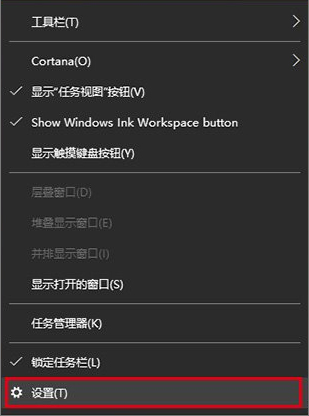

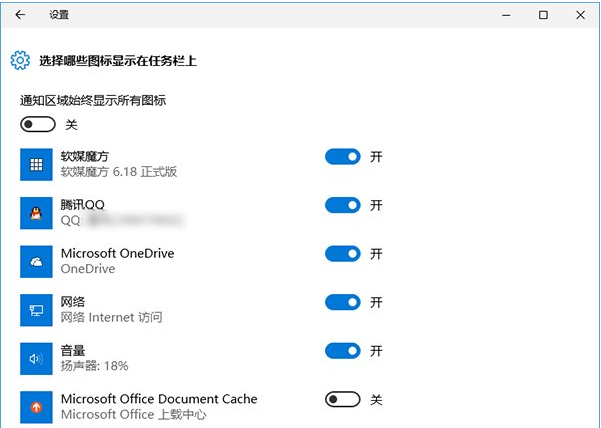
2、若是有异常,我们先打开任务管理器(右击任务栏→任务管理器)与注册表编辑器(在Cortana搜索栏把regedit输入按下回车进入)备用;
3、我们在注册表编辑器中定位至下面的位置:
HKEY_CURRENT_USER\Software\Classes\Local Settings\Software\Microsoft\Windows\CurrentVersion\TrayNotify
4、我们先按下Ctrl+Shift键后右键点击任务栏→退出资源管理器(也可在任务管理器找到Explorer.exe进程,并把它关闭),
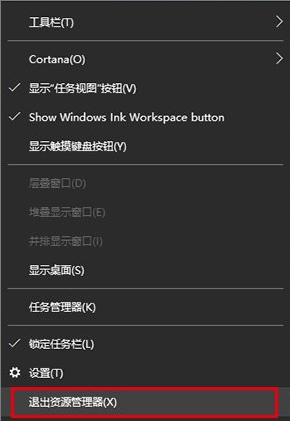
5、我们在注册表编辑器里删除IconStreams和UserStartTime两个值(可按下Ctrl键后分别点击两个值就能够一并选中,然后在被选中的任意一个值上单击右键选“删除”);
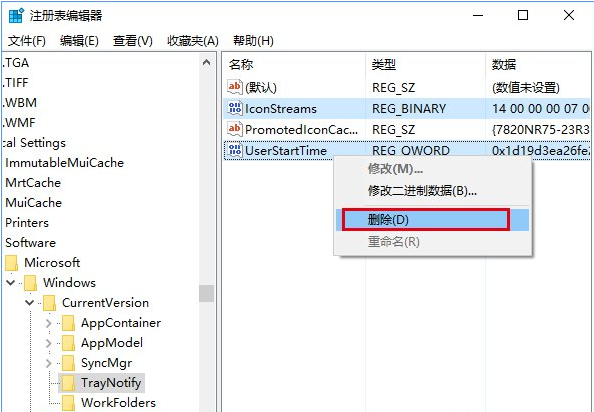
6、这时候会出现任务管理器(若是刚没打开,可按下Ctrl+Shift+Del,点击任务管理器),点击文件→运行新任务,输入Explorer后点击“确定”运行就行了(管理员权限可不勾选),
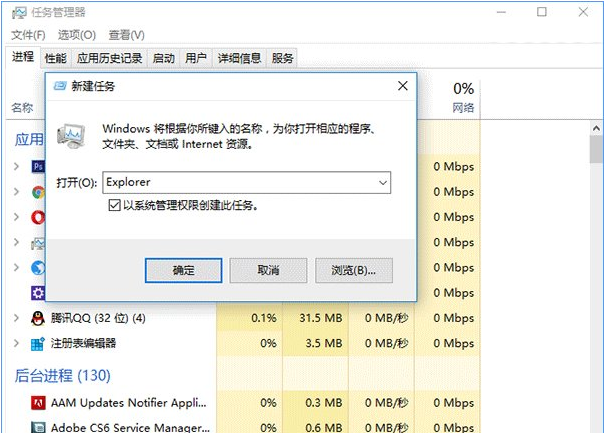
7、任务栏通知区域图标已重置,问题一般都可解决。
以上就是关于重装系统后任务栏图标显示异常的解决方法了,希望可以帮助到大家。
系统重装相关下载
重装系统软件排行榜
重装系统热门教程
- 系统重装步骤
- 一键重装系统win7 64位系统 360一键重装系统详细图文解说教程
- 一键重装系统win8详细图文教程说明 最简单的一键重装系统软件
- 小马一键重装系统详细图文教程 小马一键重装系统安全无毒软件
- 一键重装系统纯净版 win7/64位详细图文教程说明
- 如何重装系统 重装xp系统详细图文教程
- 怎么重装系统 重装windows7系统图文详细说明
- 一键重装系统win7 如何快速重装windows7系统详细图文教程
- 一键重装系统win7 教你如何快速重装Win7系统
- 如何重装win7系统 重装win7系统不再是烦恼
- 重装系统win7旗舰版详细教程 重装系统就是这么简单
- 重装系统详细图文教程 重装Win7系统不在是烦恼
- 重装系统很简单 看重装win7系统教程(图解)
- 重装系统教程(图解) win7重装教详细图文
- 重装系统Win7教程说明和详细步骤(图文)













